如何创建 WooCommerce BOGO(买一送一)优惠?
已发表: 2022-09-15提供折扣和优惠券似乎是任何业务增长的现代成功阶梯。 但即使折扣是最常用的优惠,但事实是,买一送一或买一送一交易已成为 WooCommerce 店主最受欢迎的选择之一。
手动和自动快速设置 WooCommerce bogo 交易的最佳技术是什么? 设置多买多买多买一优惠的最佳方法是什么? 这是您需要知道的一切。 让我们开始吧。
配置您的 WooCommerce 买一送一交易的步骤
在此示例中,我们在购买另一件 T 恤时免费提供一件 T 恤。 您还可以在购买另一件 T 恤时以折扣价提供一件 T 恤。
要创建 BOGO 交易,我们将使用 Smart Offers 插件。 它快速简单,无需处理任何编码。
第 1 步– 下载并安装 Smart Offers 插件后,单击 WordPress 管理面板上的Smart Offers选项卡。 接下来,转到Add New > Offer 。
第 2 步– 为您计划创建的 BOGO 报价提供适当的标题。 如果您愿意,可以使用 WordPress 编辑器添加您的自定义 CSS。
在What to offer下,选择产品和价格/折扣率。 由于我们提供名为 Happy Ninja 的免费 T 恤,因此我们将折扣设置为 100% 。 您还可以将折扣设置为任何百分比值或固定金额。
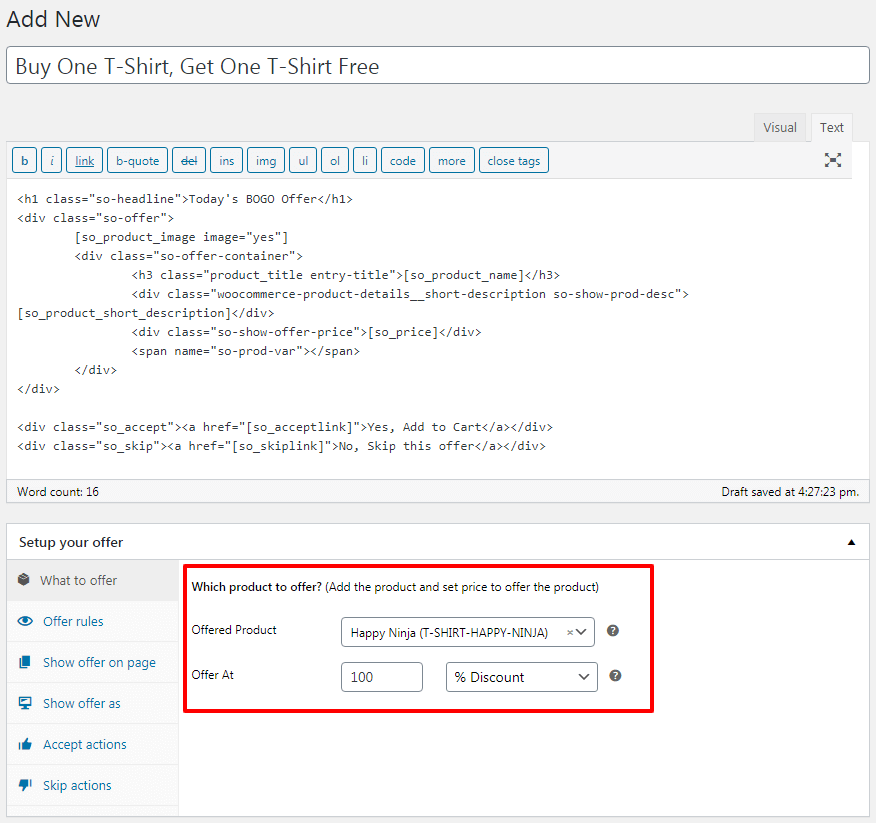
第 3 步– Smart Offers 提供的最佳功能之一是选择目标报价。 在Offer rules下,选择Cart/Order > Contains Products > Happy Ninja并将Quantity is equal to 1。
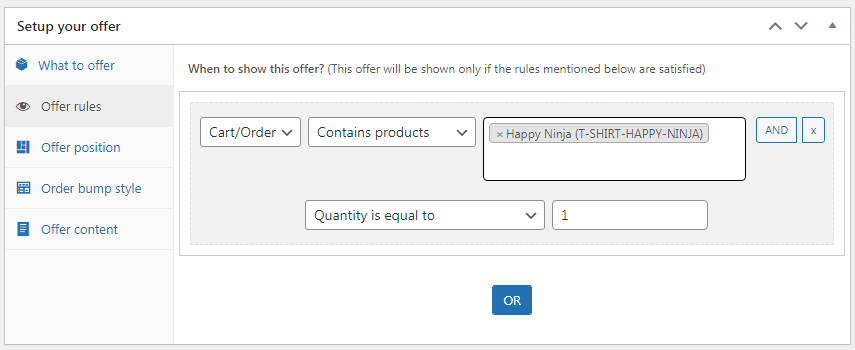
第 4 步– 从Show offer on page ,选择您想要定位买一送一优惠的页面。
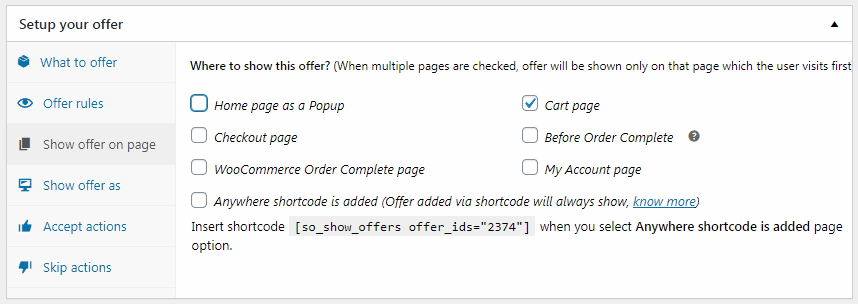
第 5 步- 决定您希望如何展示您的报价; As inline with page content或As a pop-up 。
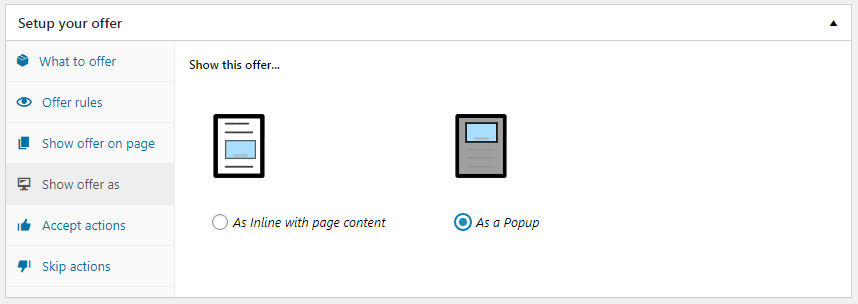
第 6 步– 在Accept actions下,选择如果客户接受此买一送一优惠应触发的操作。 您可以将产品添加到购物车、应用优惠券(如果有)、显示另一个加售优惠、使用“立即购买”立即结帐或将它们重定向到另一个 URL!
在这里,我们选择Add the offered product to cart ,并Enable one-click checkout with Buy Now 。
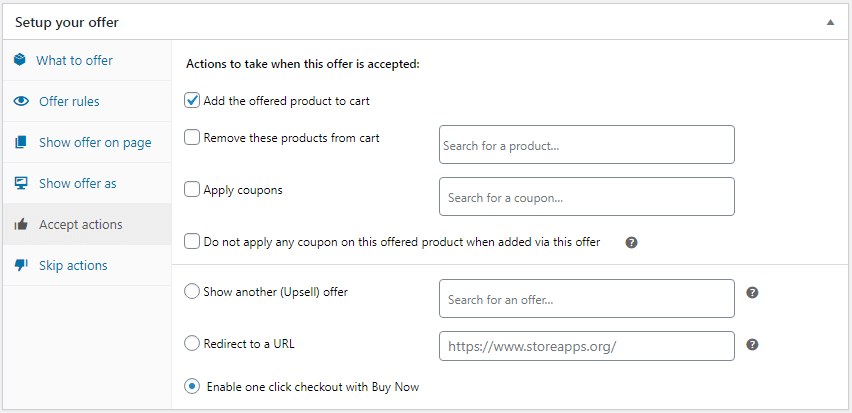
第 7 步– 选择在客户跳过/拒绝此优惠的情况下该怎么做。 如果客户拒绝,我们会隐藏 BOGO 报价。
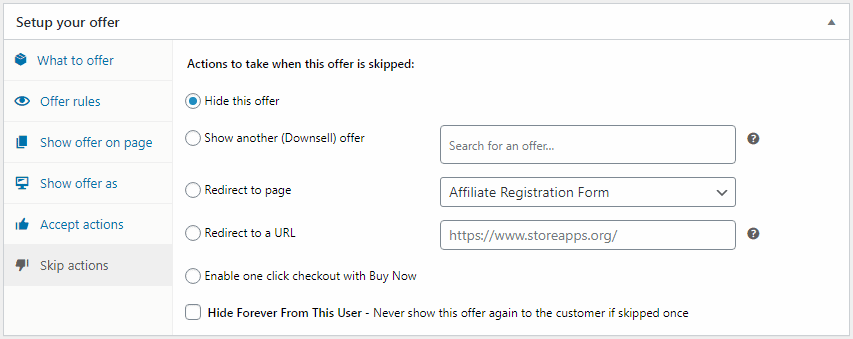
而已。 您的 WooCommerce 买一送一优惠已准备就绪。

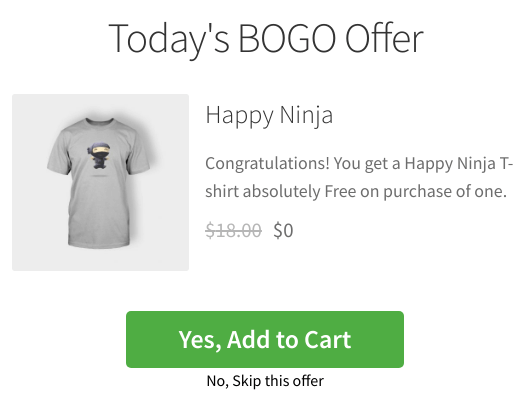
Smart Offers 与这些流行的 WordPress 页面构建器插件兼容。 这意味着,您可以想出更多转换 BOGO 报价设计。

但是等等……不是这样的。
如何创建“买多送一”优惠(如“买二送一”)?
假设您想在购物车中添加两件 Happy Ninja T 恤时以 50% 的折扣提供上面提到的相同 T 恤 Happy Ninja。
在上面 BOGO 示例的第 2 步中所示的What to offer的内容下,选择以 50% 折扣提供的产品 T 恤,并在Offer rules (第 3 步)下,选择数量为 2。
休息您可以根据您的要求设置的其他优惠操作。
同样,您可以创建买 10 送一、买 4 送一和类似的买多送一优惠组合。
如何创建“买一送多”优惠?
在这种情况下,您想以购买一件Happy Ninja T 恤的 35% 折扣提供两件 T 恤,Happy Ninja。
因此,在 BOGO 示例的第 2 步中所示的What to offer的内容下,选择提供的产品 T-shirt at 35% OFF 和Offer rules (Step 3) ,选择数量为 2。
接下来,在报价说明中,插入以下短代码,如下图所示:
[[so_quantity value=2 allow_change=false]]
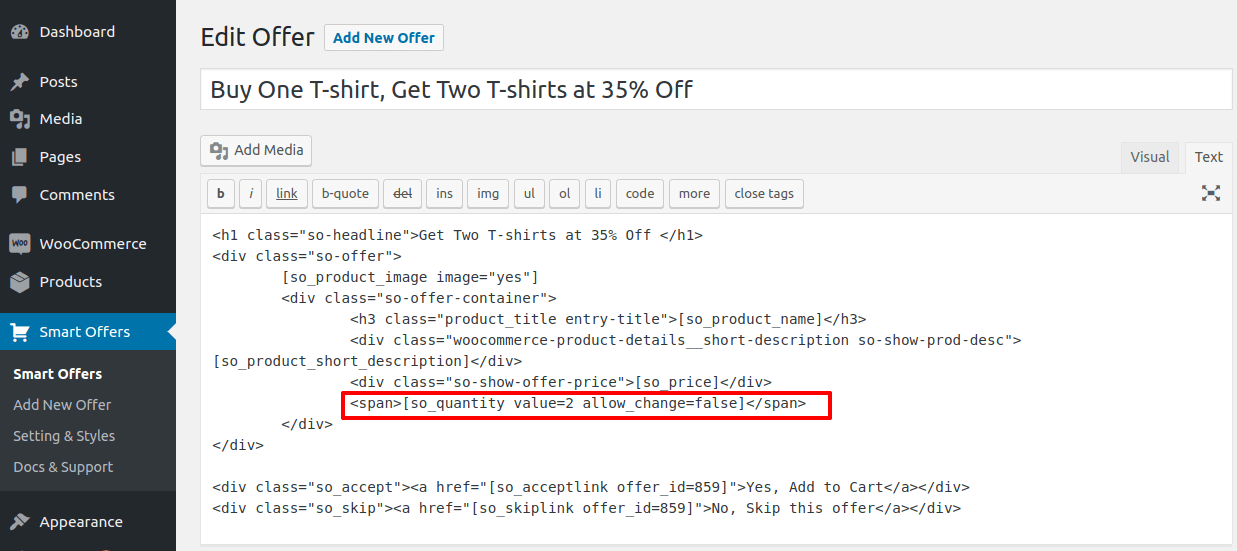
allow_change=false是将最大数量限制为两个。
当客户将 T 恤添加到购物车时,报价将自动显示。
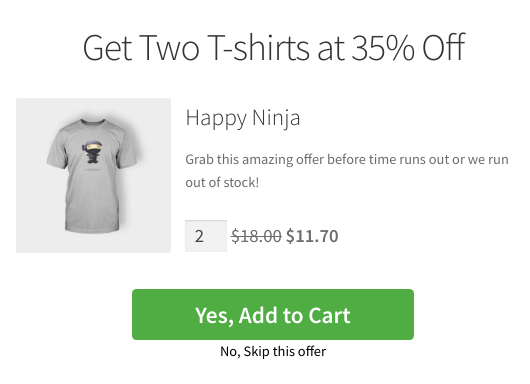
如何创建“买多送多”优惠?
在这种情况下,您想在购买两件 Happy Ninja T 恤时以 10 美元的价格提供两件 Happy Ninja T 恤。
在 BOGO 示例的第 2 步所示的What to offer的内容下,选择提供的产品 T 恤,价格为 10 美元,在Offer rules (第 3 步)下,选择数量为 2。
在报价说明中,插入以下短代码,如下图所示:
[[so_quantity min=2 allow_change=false max=3]]
allow_change=true可用于启用用户更改产品数量。
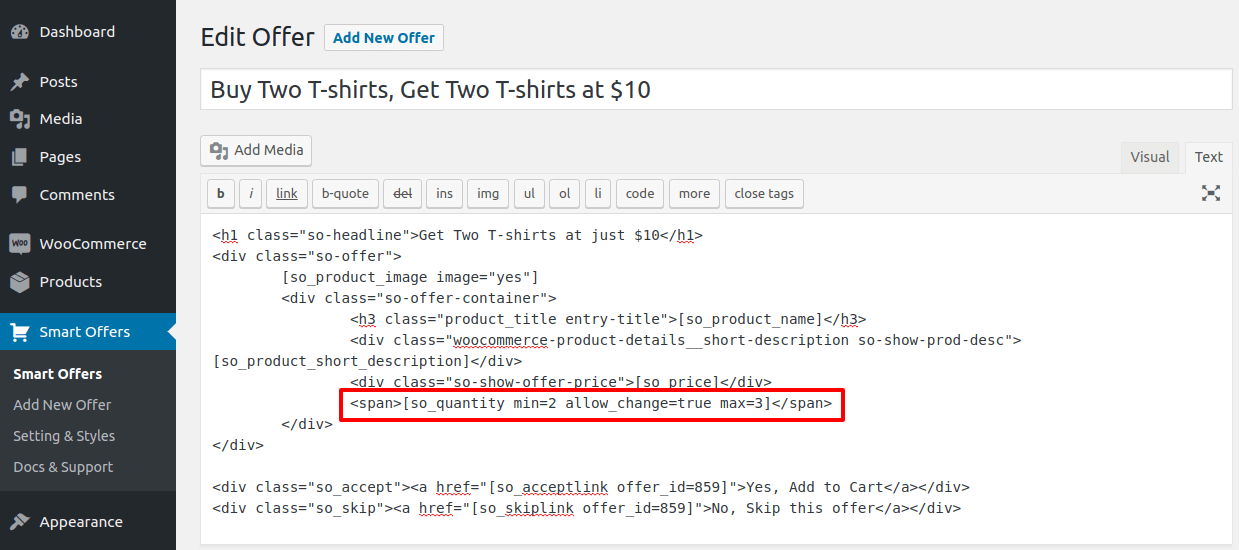
当客户将两件 T 恤添加到购物车时,报价将自动显示。
同样,您可以创建一个买五送二的优惠和其他买多送多的优惠组合。
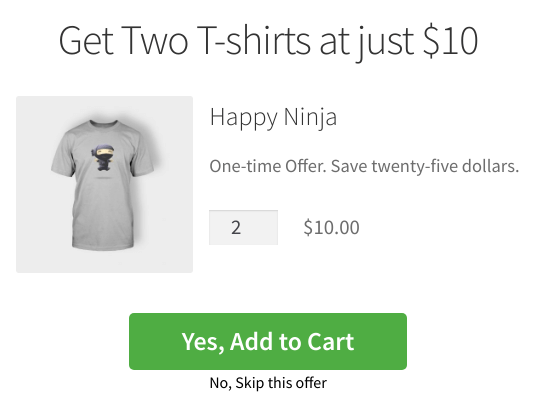
就如此容易。 但请记住,您只能提供任何数量的相同产品,而不能提供不同的产品。
不只是这些……使用 Smart Offers 创建 20 多种类似于 BOGO 优惠的组合
您可以从以下可能的组合中进行选择并运行您的报价。 您可以根据购物车总数、购物车数量、产品价格和数量、产品类别、用户角色等创建报价。
- 购买三件商品并获得固定金额的折扣。
- 购买至少 50 美元并获得固定金额的折扣。
- 购买名为“X”的产品即可免费获得名为“Y”的产品。
- 购买“X”类别的 3 件产品即可免费获得“Y”类别的产品。
- 购买“X”类别的 2 件产品,可享受 40 美元的“Y”类别产品。
- 购买“X”类别的 3 件产品可享受 25% 的“Y”类别产品。
- 购买名为“X”的产品并以 50 美元的价格购买产品“Y”。
- 购买名为“X”的产品并以 50% 的折扣获得产品“Y”。
以及许多类似的组合……
智能优惠非常灵活和简单。
获取智能优惠插件
想要创建特定的报价组合? 联系我们,我们将为您提供帮助。
如何自动设置和显示 BOGO 优惠?
试试我们的 Offermative 插件。 该插件会自动选择产品/类别进行促销、折扣定价、定位规则、报价设计,甚至写入标题和所有其他副本文本。
不仅仅是 WooCommerce BOGO,还有追加销售、交叉销售、订单冲击、折扣优惠等等……一切都是自动的。
只需从现成的报价设计中进行选择,让它们生效并看到您的销售额飙升。
获取 Offermative 插件
展示 WooCommerce BOGO 交易以吸引和转化客户的理想场所
- 在客户继续付款之前的购物车页面上
- 吸引大量流量的精选产品页面
- 向您的数据库发送电子邮件,告诉他们有关报价的信息
- 在报价生效时推送/短信以快速关注
开始获得更多销售
毫无疑问,上述步骤与最佳实践相结合,是促进业务增长的最佳方式之一。
有了 Smart Offers,您可以放心,您的努力只会增加“轻松”!
无论是创建 WooCommerce BOGO 优惠还是 WooCommerce 追加销售交叉销售优惠,除了智能优惠之外别无他法来提高您的销售额。 优惠和折扣永远是您客户最关心的问题!
获取智能优惠插件
